 |
 |
|
||
 |
||||
De oorzaak van het probleem opsporen
Volg in geval van printerproblemen altijd de volgende twee stappen. Probeer eerst de oorzaak van het probleem te achterhalen en pas dan de meest voor de hand liggende oplossingen toe totdat het probleem is opgelost.
De informatie die u nodig hebt om de meest voorkomende problemen te lokaliseren en op te lossen krijgt u via de online-probleemoplossing, het bedieningspaneel van de printer, de statusmonitor of door een printercontrole uit te voeren. Raadpleeg het betreffende gedeelte hierna.
Als u specifieke problemen hebt met de afdrukkwaliteit, een afdrukprobleem dat geen verband houdt met de afdrukkwaliteit of een probleem met de papierinvoer, of als de printer helemaal niets meer wil doen, raadpleeg dan het betreffende gedeelte.
Voordat u een probleem kunt oplossen, kan het noodzakelijk zijn het afdrukken te annuleren.
Foutindicatoren
De meest voorkomende printerproblemen kunt u identificeren aan de hand van de foutindicators op het bedieningspaneel van de printer. Zie de tabel met foutindicators en oplossingen in het boekje als de printer het niet meer doet en u de problemen niet kunt verhelpen.
Statusmonitor
Als er tijdens het afdrukken een probleem optreedt, verschijnt er een foutbericht in het venster van de statusmonitor.
Wanneer u een cartridge moet vervangen, klikt u op de knop How To (Hoe) in het scherm. De statusmonitor geeft u stapsgewijze instructies voor het vervangen van de cartridges.
U kunt de cartridgestatus op de volgende manieren controleren:
 Zie EPSON Status Monitor 3 gebruiken (Windows)
Zie EPSON Status Monitor 3 gebruiken (Windows)
 Zie EPSON Status Monitor gebruiken (Mac OS X)
Zie EPSON Status Monitor gebruiken (Mac OS X)
 Zie EPSON Status Monitor 3 gebruiken (Windows)
Zie EPSON Status Monitor 3 gebruiken (Windows) Zie EPSON Status Monitor gebruiken (Mac OS X)
Zie EPSON Status Monitor gebruiken (Mac OS X)Als er een foutbericht verschijnt dat de inktkussentjes van de printer het einde van hun levensduur hebben bereikt, moet u contact opnemen met de klantenservice van Epson om ze te vervangen. Wanneer de inktkussentjes van de printer verzadigd zijn, doet de printer het niet meer en kunt u alleen met behulp van de Epson klantenservice opnieuw afdrukken.
De werking van de printer controleren
Als u de oorzaak van het probleem niet kunt achterhalen, kunt u met een speciale controle bepalen of het probleem bij de printer of bij de computer moet worden gezocht.
U voert als volgt een printercontrole uit.
 |
Zorg ervoor dat de printer en computer uitstaan.
|
 |
Verwijder de interfacekabel van de printer.
|
 |
Zorg ervoor dat de papiertoevoer papier van A4-formaat bevat.
|
 |
Druk op de aan-uitknop
 On om de printer aan te zetten. On om de printer aan te zetten. |
 |
Druk op de knop voor het activeren van de instelmodus van de printer.
|
|
SX420W
SX425W NX420 |
SX218
TX220 520 NX220 |
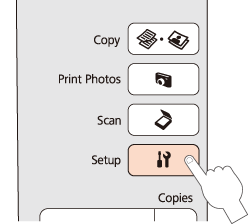 |
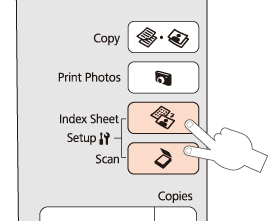 |
 |
Druk op de knop
 of of  om Nozzle Check (Spuitkan. contr.) te selecteren. om Nozzle Check (Spuitkan. contr.) te selecteren. |
 |
Druk op de knop
 Start om de controle te starten. Start om de controle te starten. |
Er wordt een testpagina met een spuitkanaaltjespatroon afgedrukt. Als er delen uit het patroon ontbreken, moet u de printkop reinigen.
 Zie De printkop reinigen
Zie De printkop reinigen
 Zie De printkop reinigen
Zie De printkop reinigen
Als de testpagina wordt afgedrukt, wordt het probleem waarschijnlijk veroorzaakt door de software-instellingen, de kabel of de computer. Het is ook mogelijk dat de software niet goed is geïnstalleerd. Probeer de software te verwijderen en opnieuw te installeren.
 Zie De printersoftware verwijderen
Zie De printersoftware verwijderen
 Zie De printersoftware verwijderen
Zie De printersoftware verwijderen
Als de testpagina niet wordt afgedrukt, kan er iets mis zijn met de printer. Probeer de adviezen uit het volgende gedeelte.
 Zie De printer drukt niet af
Zie De printer drukt niet af
 Zie De printer drukt niet af
Zie De printer drukt niet af
